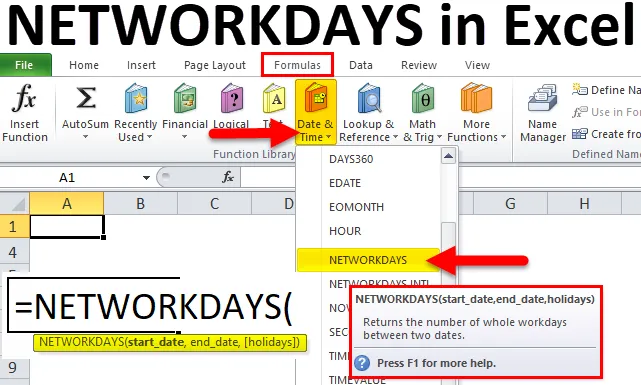
NETWORKDAYS funkció (Tartalomjegyzék)
- NETWORKDAYS az Excel programban
- NETWORKDAYS képlet Excelben
- Hogyan lehet használni a NETWORKDAYS függvényt az Excelben?
NETWORKDAYS az Excel programban
Minden üzleti vállalkozásban a munkavállalói juttatásokat munkanapok alapján kell kiszámítani. Vagy kiszámolhatja a projekt során alkalmazott munkanapok számát, vagy az ügyfél által felhozott jegy megoldásához hány munkanapot igényel stb.
A fenti típusú problémák a NETWORKDAYS függvény használatával oldhatók meg.
Mi az a NETWORKDAYS függvény az Excelben?
A NETWORKDAYS függvény kiszámítja a két excel dátum közötti munkanapok számát. Ez a funkció automatikusan kizárja a hétvégéket (szombat és vasárnap) és az ünnepeket. Ez a funkció kizárja a meghatározott ünnepeket a munkanap számításából is.
A NETWORKDAYS függvény egy beépített függvény Excelben, és a Dátum / Idő funkció kategóriába tartozik. Ezt a funkciót Excel munkalap-funkciónak is nevezik. Így a NETWORKDAYS függvény használható a képlet részeként egy munkalap cellájában.
NETWORKDAYS képlet Excelben
Az alábbiakban található a NETWORKDAYS képlet Excelben:
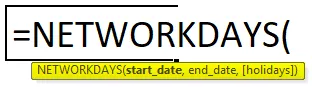
Ahol a benyújtott érvek a következők:
- Start_date - A kezdő_nap, ahonnan elkezdi kezdeni a munkanapok számítását.
- Vége_dátum - A végnap dátuma, amelyig számítani szeretné a munkanapokat.
- Ünnepek - ez választható érv. Az ünnepek listáját (egy vagy több dátumot) szeretnénk kizárni a munkanap számításából. Ez a lista megadható cellának, celláknak vagy dátumot tartalmazó tömbnek.
Munkalap-függvényként a NETWORKDAYS függvény Excelben megadható az alábbi képernyőképen látható módon:
A NETWORKDAYS függvény Excelben beépített függvény, tehát megtalálható a FORMULAS lapon. Kérjük, kövesse az alábbi lépéseket:
- Kattintson a FORMULAS fülre.
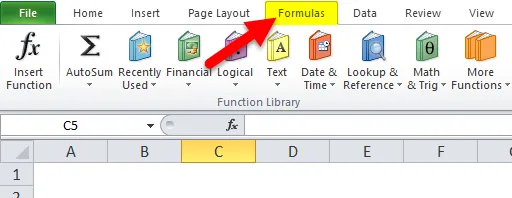
- Válassza a Dátum és idő funkció kategóriát.
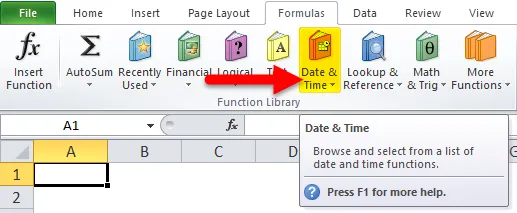
- Megnyitja a funkciók legördülő listáját. Válassza ki a NETWORKDAYS funkciókat a legördülő listából.
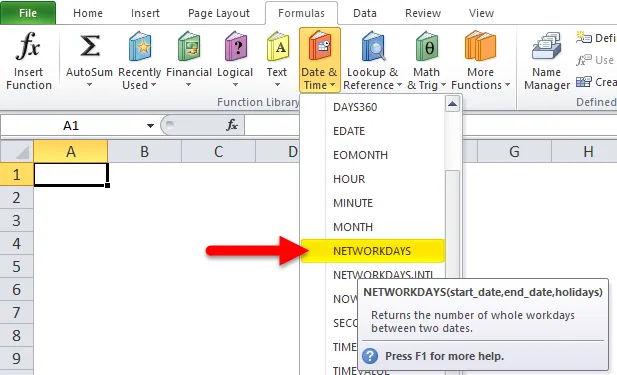
- Megnyitja a Funkció argumentumok párbeszédpanelt.
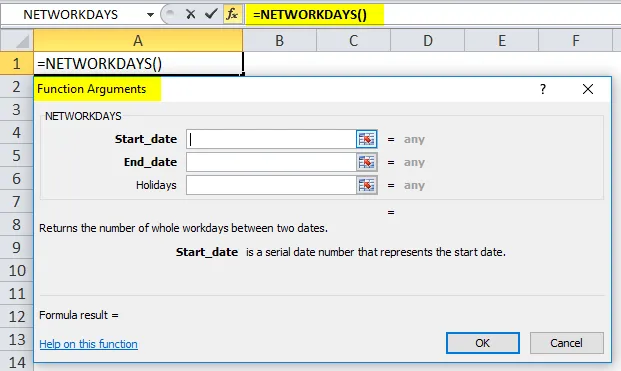
- Töltse ki a start_date mezőt, ez soros adatként adható meg, amelyet a munkanapok kiszámításához használnak.
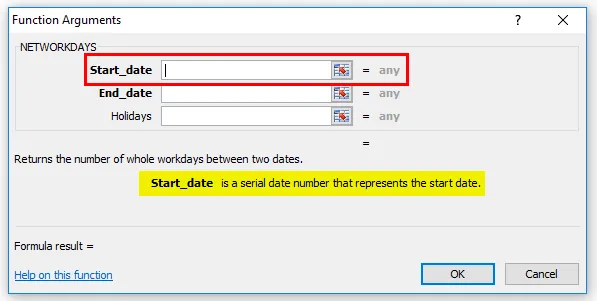
- Töltse ki az end_date mezőt, sorozatszámként beírható és felhasználható a számításhoz.
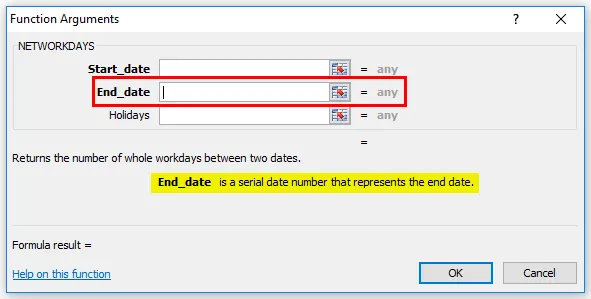
- Írja be az ünnep mezőjét, amely opcionális argumentum. Ez egy vagy több dátum halmaza, amelyet ki akarunk zárni a munkanap számításából.
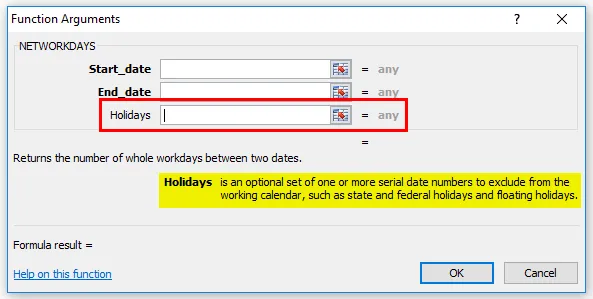
Hogyan lehet használni a NETWORKDAYS függvényt az Excelben?
NETWORKDAYS funkció egy nagyon egyszerű és könnyen használható. Nézzük meg néhány példa segítségével, hogyan kell használni ezt a NETWORKDAYS függvényt.
A NETWORKDAYS Function Excel sablon letölthető itt - NETWORKDAYS Function Excel sablon1. példa
Nézzünk néhány dátumot kezdési és befejezési dátumként.
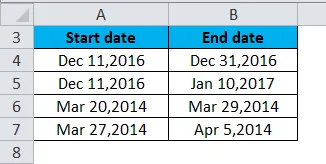
Az alábbiakban a dátumok mutatják a közti ünnepeket:
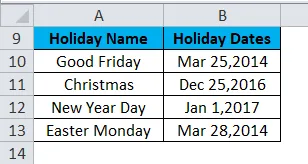
A munkanapok számának kiszámításához a kezdési, a befejezési és az ünnepi dátumot soros dátumként adtuk meg.
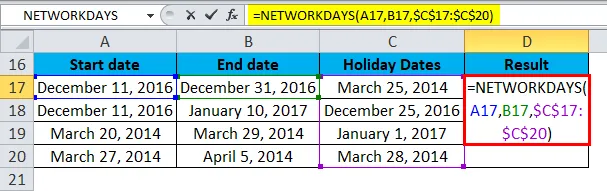
Az eredmény:
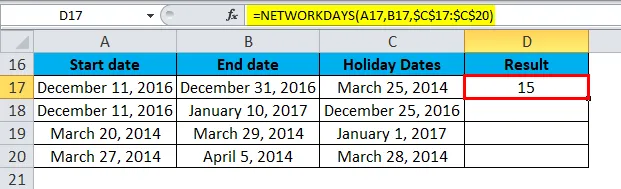
Húzza és ejtse le ezt a képletet a többi értékre, és a végeredmény az alább látható:
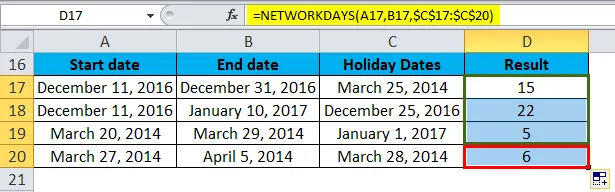
2. példa
A megoldástól függ, hogy csak hétvégéket akarunk kizárni, vagy az ünnepi dátumokat a munkanapi számításból is ki akarjuk zárni.
Az alábbiakban megadtuk a dátumokat, és mindkét típusú számítást elvégezzük:
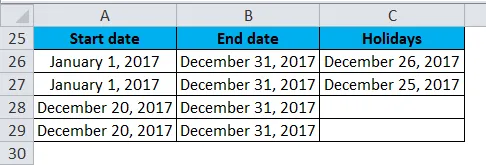
Alkalmazza a NETWORKDAYS függvényt az E26 cellára.
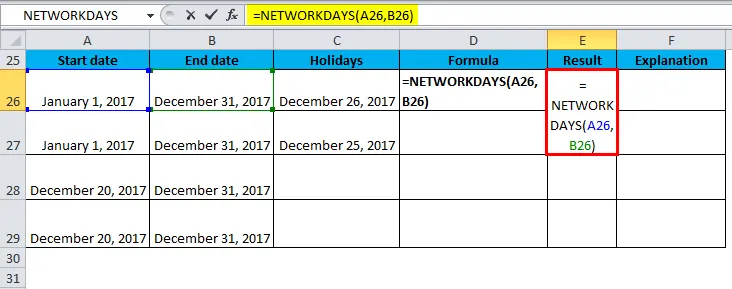
Az eredmény:
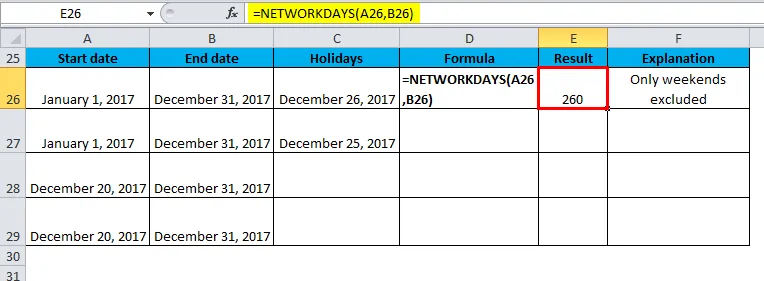
A végeredmény az alábbiakban látható:
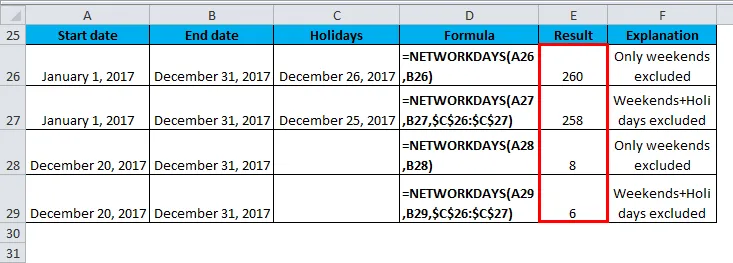
Emlékezzen az NETWORKDAYS függvényre az Excel programban:
- NETWORKDAYS funkció automatikusan kizárja mind a szombatot, mind a vasárnapot (hétvégénként egyaránt). Ha különböző napokat szeretne használni, például hétvégéket, akkor külön funkciót kell használnia ehhez, azaz a NETWORDAYS.INTL függvényhez.
- Ha a cellák sorozatát átadja az ünnepekre, akkor adja meg a tartományt abszolút értékként. Tehát a tartomány nem változik, ha ezt a képletet más cellákba húzza.
- A függvény visszatér a #VALUE! hibaérték, ha valamely argumentumként megadott dátum nem érvényes dátum.
- Ha a kezdő dátum későbbi, mint a befejező dátum, akkor a NETWORKDAYS funkció negatív értéket ad vissza.
Ajánlott cikkek
Ez egy útmutató a NETWORKDAYS Function az Excel programban. Itt tárgyaljuk a NETWORKDAYS képletet Excelben és a NETWORKDAYS függvény használatát Excelben, valamint a gyakorlati példákat és a letölthető Excel sablont. Megnézheti más javasolt cikkeinket -
- Útmutató az EVEN funkcióhoz Excelben
- A SUBSTITUTE Function felhasználása Excelben
- Információ a LOG funkcióról Excelben
- Példák a HLOOKUP függvényre Excelben